Tak więc przypadkowo wyłączyłeś Bluetooth na komputerze Mac, a teraz nie możesz używać bezprzewodowej myszy ani gładzika. Możesz wykopać przewodową mysz, aby ją ponownie włączyć, ale to dużo wysiłku. Zamiast tego użyj klawiatury.
Pokażemy Ci jak.
Przełączanie Bluetooth na komputerze Mac to szybki i prosty sposób na rozwiązanie nieznośnych problemów z łącznością. Często działa cuda, na przykład, gdy AirPods odmawiają połączenia lub wskaźnik myszy jest niestabilny i opóźniony.
Wielu z nas zapomina jednak, że nasze myszy bezprzewodowe zwykle polegają na łączności Bluetooth. A po wyłączeniu nasze myszy rozłączają się i nie ma oczywistego sposobu na ponowne włączenie Bluetooth bez nich.
To dobrze, jeśli używasz MacBooka z wbudowanym gładzikiem. Ale co, jeśli używasz innego komputera Mac i nie masz przewodowej myszy, którą możesz tymczasowo podłączyć? Cóż, istnieje sposób na ponowne włączenie Bluetooth za pomocą klawiatury.
Jak włączyć Bluetooth za pomocą klawiatury na Macu?
Po prostu wykonaj następujące kroki:
- Trzymaj Polecenie (⌘) klawisz, a następnie naciśnij spacja aby otworzyć wyszukiwanie Spotlight.
- Rodzaj Bluetooth następnie użyj klawiszy strzałek na klawiaturze, aby podświetlić Wymiana plików Bluetooth.
- wciśnij wejść lub powrót klucz, aby go otworzyć.
- Twój Mac rozpozna, że Bluetooth jest wyłączony i zapyta, czy chcesz go ponownie włączyć. Po prostu naciśnij wejść lub powrót ponownie, aby potwierdzić.
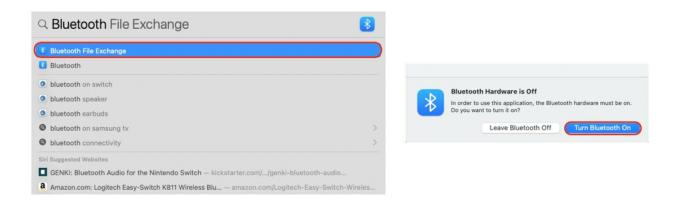
Zrzuty ekranu: Kult Maca
Bluetooth zostanie teraz ponownie aktywowany i po kilku sekundach mysz powinna znów zacząć działać.
Może być konieczne ponowne uruchomienie
Oczywiście ta sztuczka działa tylko wtedy, gdy używasz klawiatury przewodowej. Jeśli masz klawiaturę Magic Keyboard lub inną, która opiera się na technologii Bluetooth, musisz podłączyć ją do urządzenia za pomocą kabla do komunikacji przewodowej.
Jeśli podłączenie klawiatury lub myszy do komputera Mac przez USB nie jest opcją, inną alternatywą jest ponowne uruchomienie komputera przez przytrzymanie przycisku zasilania. Po ponownym uruchomieniu zostaniesz poproszony o podłączenie urządzeń peryferyjnych.
